Uklonite plavi ekran smrti prilikom pokretanja sustava Windows 7
Plavi ekran smrti (BSoD) kritična je pogreška sustava u Microsoft Windows operativnim sustavima. Kada se pojavi kvar, sustav se smrzne i podaci koji su promijenjeni tijekom rada nisu spremljeni. To je jedan od najčešćih u operacijskom sustavu Windows 7. Da biste uklonili ovaj problem, najprije morate razumjeti razloge njezina pojavljivanja.
sadržaj
Uzroci plavog zaslona smrti
Razlozi pogreške BSoD-a mogu se podijeliti u dvije opće skupine: hardver i softver. Problemi s hardverom su problemi s "hardverom" u jedinici sustava i raznim komponentama. Najčešće se javljaju greške kod RAM-a i tvrdog diska. Ipak, u radu ostalih uređaja može doći do poremećaja. BSoD se može pojaviti zbog sljedećih hardverskih problema:
- Nespojivost instalirane opreme (na primjer, postavljanje dodatnog "operativnog" nosača);
- Podjela komponenti (najčešće tvrdi disk ili RAM ne uspiju);
- Netočno overclockiranje CPU ili grafičke kartice.
Softver uzrokuje mnogo veći problem. Neuspjeh se može pojaviti u sustavnim uslugama, nepravilno instaliranim upravljačkim programima ili zbog zlonamjernih programa.
- Nepravilni upravljački programi ili sukob nekih upravljačkih programa (nepodudarnost s operativnim sustavom);
- Aktivnost softvera virusa;
- Slučajevi u radu aplikacija (najčešće u takvim kvarovima krivci su virusi ili softverska rješenja koja oponašaju aplikaciju).
Uzrok 1: Instaliranje novog programa ili hardvera
Ako ste instalirali novo softversko rješenje, to može dovesti do plavog zaslona smrti. Došlo je do pogreške zbog ažuriranja softvera. Pod uvjetom da ste izvršili slične radnje, morate vratiti sve na prethodno stanje. Da biste to učinili, potrebno je vratiti sustav do točke u kojoj nema pogrešaka.
- Prolazimo kroz stazu:
Панель управленияВсе элементы панели управленияВосстановление - Da biste započeli postupak vraćanja sustava Windows 7 u stanje u kojem nije bilo BSoD kvarova, potrebno je kliknuti gumb "Pokreni sustav vraćanja sustava" .
- Da biste nastavili proces vraćanja operacijskog sustava, kliknite gumb "Dalje" .
- Potrebno je napraviti izbor datuma kada nije bilo kvarova. Započinjemo s oporavkom klikom na gumb "Dalje" .
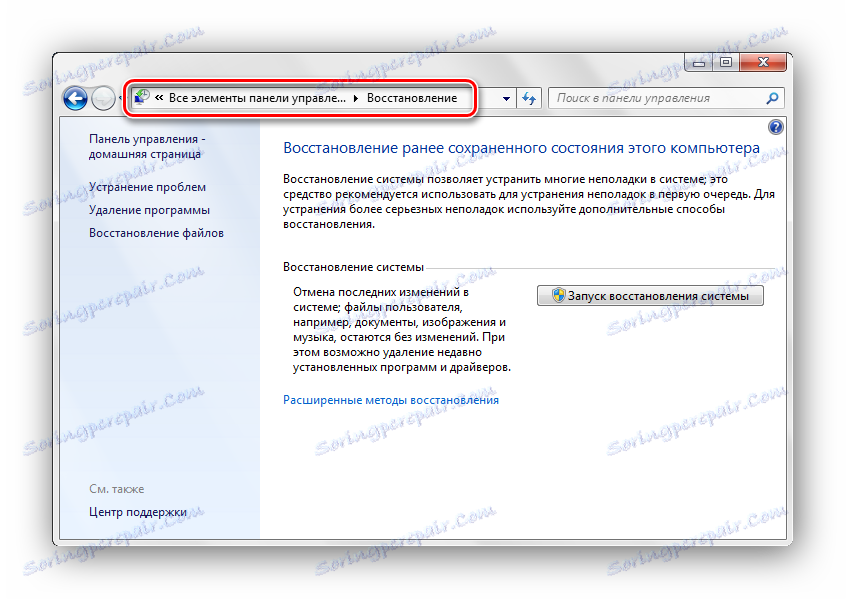

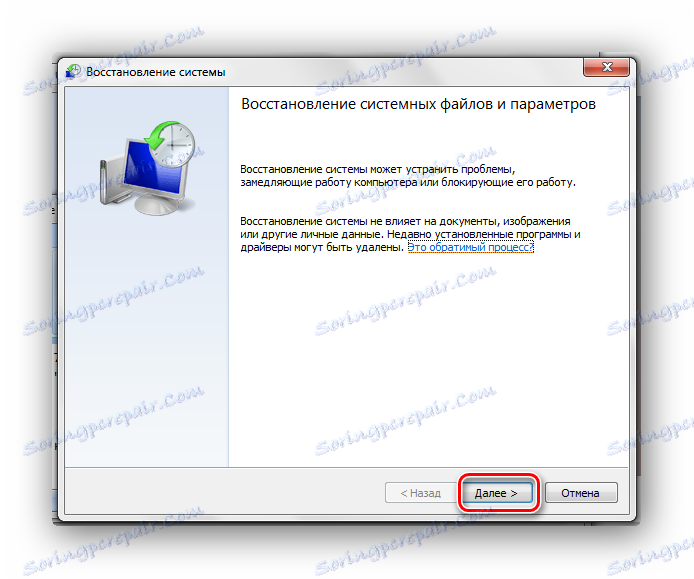
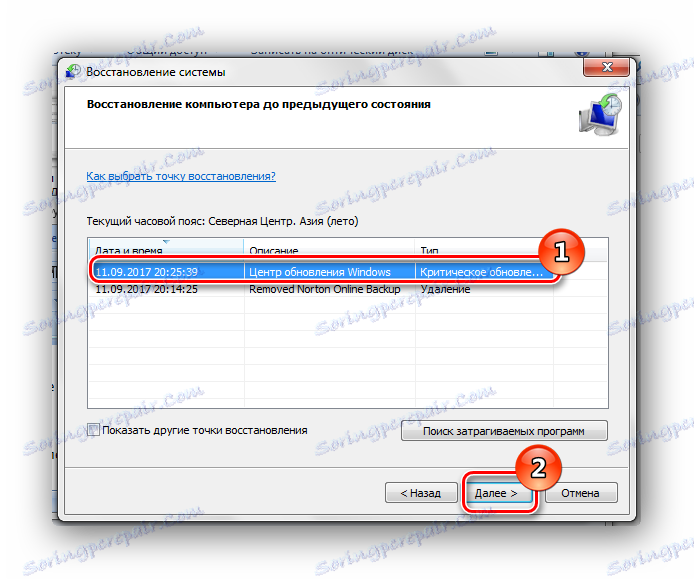
Pokrenut će proces oporavka sustava Windows 7, nakon čega će se vaše računalo ponovno pokrenuti i kvara bi trebala nestati.
Pročitajte također:
Načini vraćanja sustava Windows
Izrada sigurnosne kopije sustava Windows 7
Razlog 2: Nema slobodnog prostora
Morate osigurati da na disku postoji dovoljno slobodnog prostora na kojem se nalaze datoteke sustava Windows. Plavi ekran smrti i razni veliki problemi javljaju se ako je prostor na disku pun. Očistite disk s datotekama sustava.
Pouka: Kako očistiti tvrdi disk smeća na sustavu Windows 7
Microsoft preporučuje ostavljanje najmanje 100 MB slobodnog, ali kako se praksa pokazuje, bolje je ostaviti 15% obujma particije sustava.
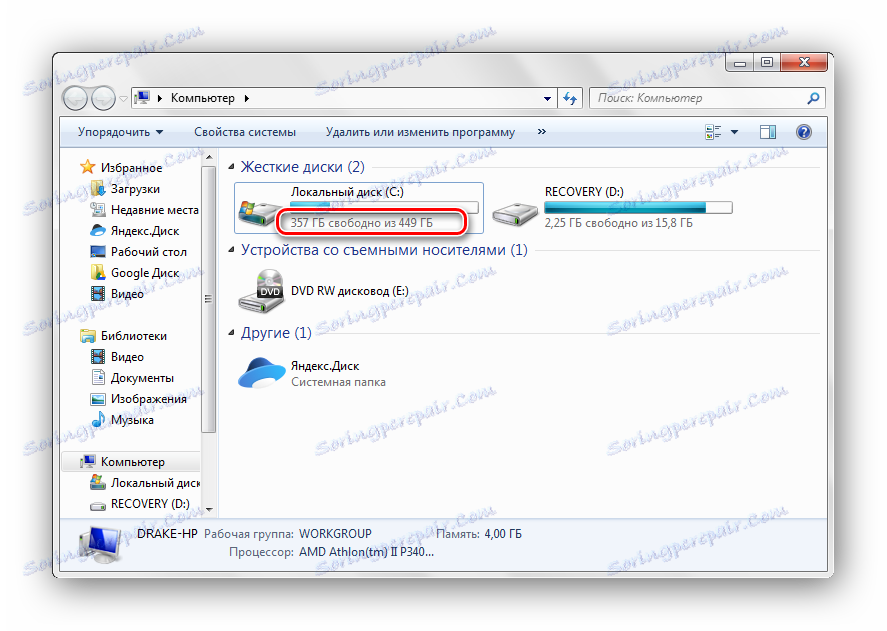
Uzrok 3: Ažuriranje sustava
Pokušajte ažurirati sustav Windows 7 na najnoviju verziju servisnog paketa. Microsoft stabilno proizvodi nove zakrpe i pakete s ažuriranjima za svoj proizvod. Često sadrže popravke koji pomažu u otklanjanju poteškoća s BSoD-om.
- Slijedite put:
Панель управленияВсе элементы панели управленияЦентр обновления Windows - U lijevom dijelu prozora kliknite gumb "Potražite ažuriranja" . Nakon što se pronađu potrebna ažuriranja, kliknite gumb "Instaliraj sada" .
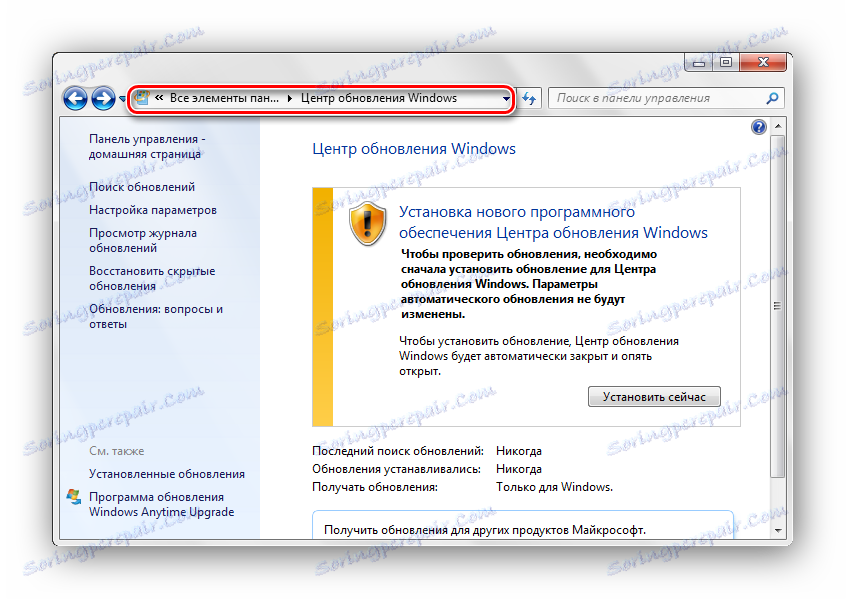
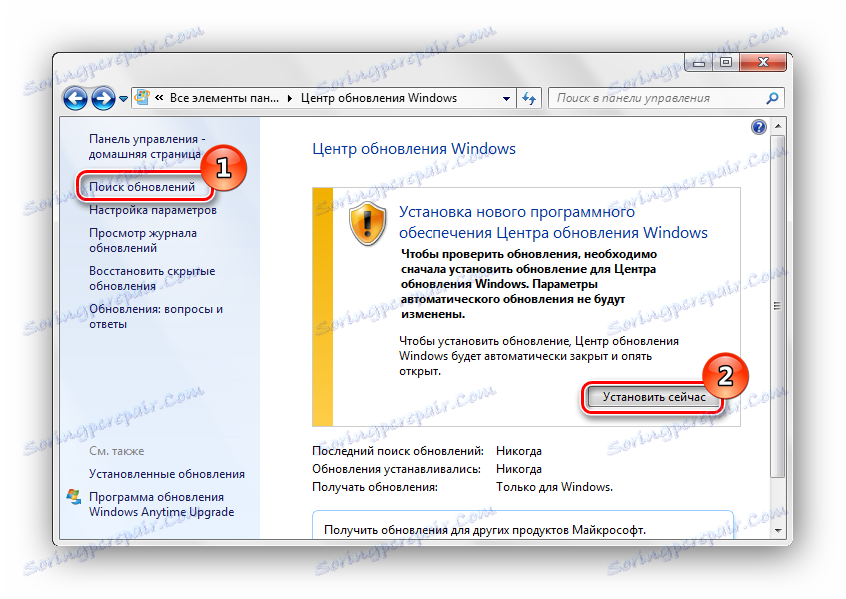
Preporuča se automatsko ažuriranje sustava u postavkama centra ažuriranja.
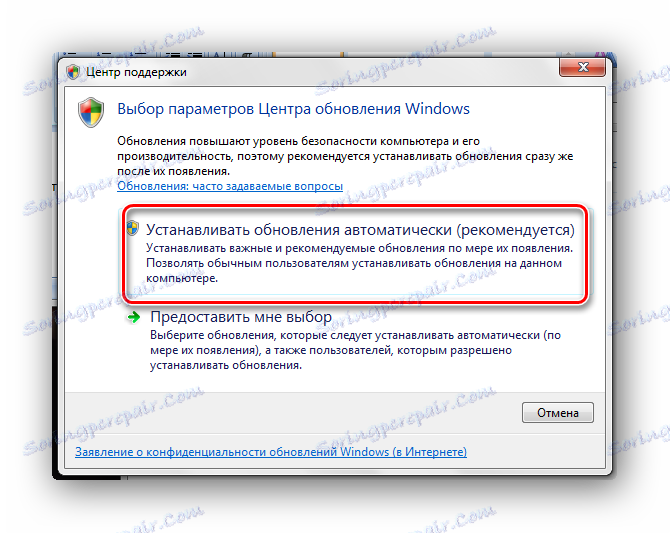
Pročitajte više: Instaliranje ažuriranja u sustavu Windows 7
Razlog 4: Vozači
Izvršite postupak ažuriranja upravljačkih programa za vaš sustav. Velika većina BSoD pogrešaka povezana je s nepravilno instaliranim upravljačkim programima koji uzrokuju takav kvar.
Pouka: Instaliranje upravljačkih programa s standardnim Windows alatima
Uzrok 5: Pogreške sustava
Provjerite zapisnik događaja upozorenja i kvarova koji mogu biti povezani s pojavom plavog ekrana.
- Da biste pogledali zapisnik, otvorite izbornik "Start" i kliknite PCM u odjeljku "Računalo" , odaberite podređenu stavku "Upravljanje" .
- Potrebno je prijeći na "Preglednik događaja " i odabrati podizbornu stavku "Greška" na popisu. Ovdje mogu biti dislokacije koje uzrokuju plavi ekran smrti.
- Nakon otkrivanja neispravnosti, potrebno je vratiti sustav do točke u kojoj nije bilo plavog zaslona smrti. Kako to učiniti opisano je u prvoj metodi.
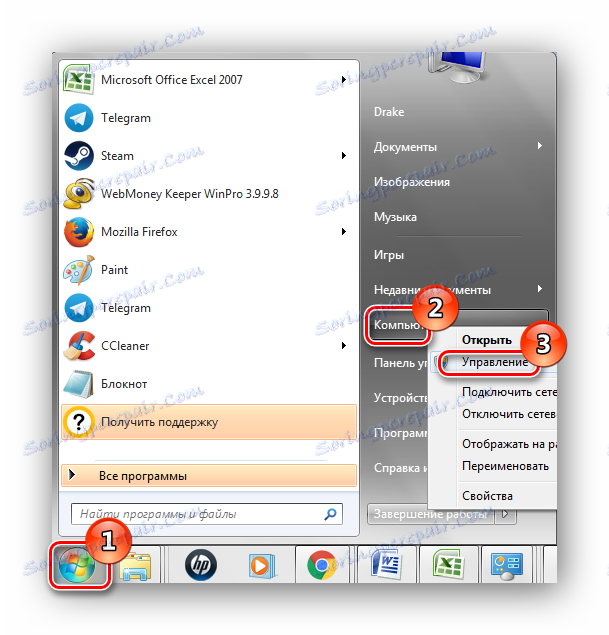
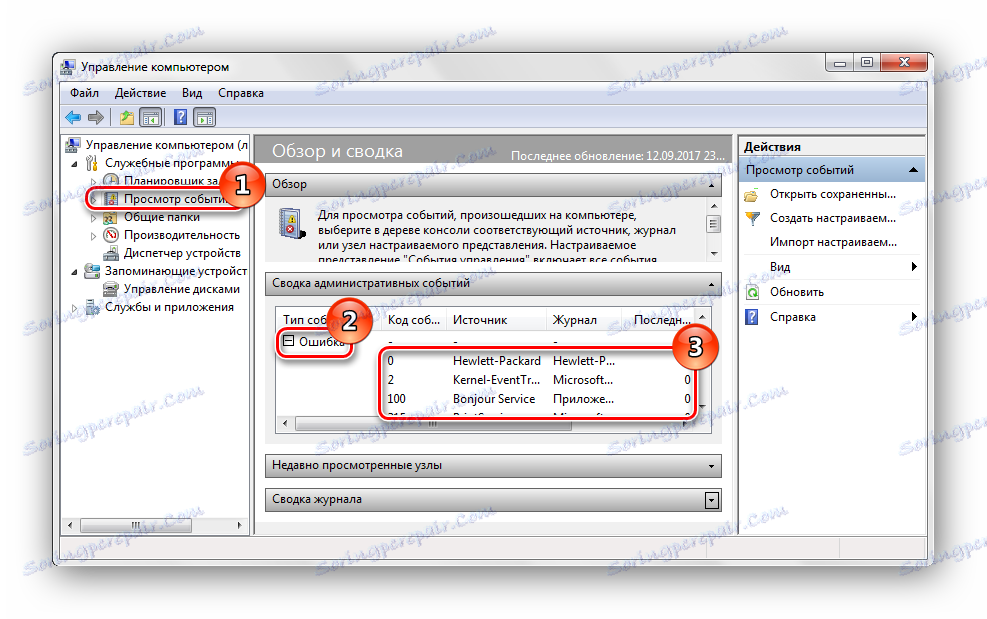
Pročitajte također: Oporaviti zapis boot zapisa u sustavu Windows 7
Razlog 6: BIOS
Neispravne postavke BIOS-a mogu rezultirati pogreškom BSoD-a. Resetiranjem ovih parametara možete riješiti BSoD problem. Kako to učiniti, kaže se u zasebnom materijalu.
Pročitajte više: Poništi postavke BIOS-a
Razlog 7: Hardverska komponenta
Potrebno je provjeriti ispravnu povezanost svih unutarnjih kabela, kartica i ostalih komponenti računala. Elementi koji su slabo povezani mogu uzrokovati pojavu plavog ekrana.
Šifre pogrešaka
Razmislite o najčešćim kodovima pogrešaka i njihovom tumačenju. To može pomoći u rješavanju problema.
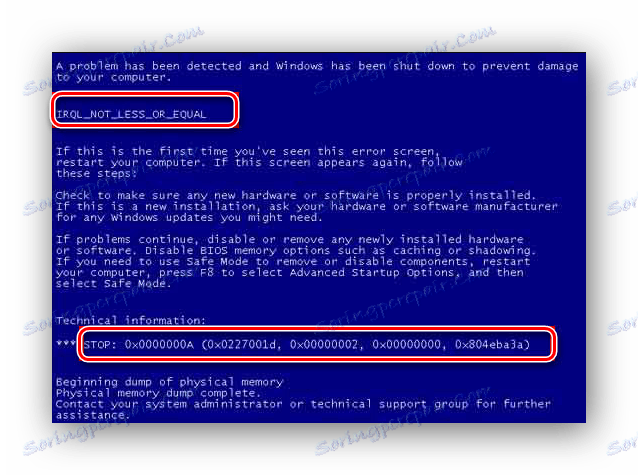
- INACCESSIBLE BOOT DEVICE - ovaj kod znači da nema pristup dijelu za preuzimanje. Disk za pokretanje ima grešku, kvar upravljača i neusklađene komponente sustava mogu uzrokovati kvarove;
- KMODE IZUZEĆA NE RUKOVANJA - problem najvjerojatnije nastao zbog problema s hardverskim komponentama računala. Neispravno instalirani upravljački programi ili fizički neuspjeh opreme. Potrebno je provesti jednokratnu provjeru svih komponenti;
- NTFS datotečni sustav - problem je uzrokovan neuspjehom datoteka sustava Windows 7. Ova situacija dolazi zbog mehaničkih oštećenja na tvrdom disku. Virusi koji su zapisani u području gdje se tvrdi disk učitava uzrokuju kvar. Oštećene logičke strukture datoteka sustava također mogu dovesti do kvarova;
- IRQL NE MANJAK ILI JEDNAKO - ovaj kod znači da je došlo do pogreške BSoD zbog pogrešaka u uslužnim podacima ili upravljačkim programima sustava Windows 7;
- PAGE FAULT IN NON-DISAGED AREA - parametri koji se traže ne mogu se naći na mjestima sjećanja. Najčešće, razlog leži u nedostatcima RAM-a ili neispravnom radu protuvirusnog softvera;
- KERNEL PATENTNI PODATKE POGREŠKA - sustav nije mogao pročitati podatke koji su zatraženi iz dijela memorije. Razlozi su ovdje: propuste u sektorima tvrdog diska, problematični trenuci u HDD kontroleru, neispravnosti u "RAM-u";
- KERNEL STACK INPAGE ERROR - OS ne može čitati podatke iz swap datoteke na tvrdi disk. Razlozi za takvo stanje su oštećenja na HDD uređaju ili RAM memoriji;
- NEMAČAN KERNEL MODE TRAP - problem je povezan s jezgrom sustava, može biti i softver i hardver;
- PROCES STATUS SUSTAVA ZAKLJUČEN je logička pogreška koja je izravno povezana s vozačima ili neispravnim aplikacijama.
Dakle, kako bi se vratio ispravan rad sustava Windows 7 i dobili osloboditi od BSoD pogreške, na prvom mjestu, potrebno je vratiti sustav u vrijeme stabilnog rada. Ako takva mogućnost ne postoji, trebate instalirati najnovija dostupna ažuriranja za vaš sustav, provjeriti instalirane upravljačke programe i testirati performanse hardvera na računalu. Pogreška je također prisutna u kodu kvarova. Koristeći gore navedene metode, možete se riješiti plavog zaslona smrti.